تواصل المعركة بين آبل وبين محبي الجيلبريك، تم إطلاق الجيلبريك منذ فترة قصيرة، وقامت آبل بإصدار التحديث 9.3.4 من أجل غلق إمكانية تثبيت الجيلبريك، طبعا فريق Pangu واصل التحدي، وهذه المرة أطلق تحديثا لأداة الجيلبريك، ستجعل الجيلبريك يدوم لفترة أطول.
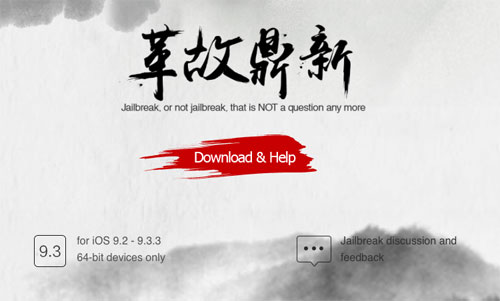 جديد: شرح تثبيت الجيلبريك النسخة الإنجليزية للإصدار 9.3.3
جديد: شرح تثبيت الجيلبريك النسخة الإنجليزية للإصدار 9.3.3
نعم، قام فريق Pangu بإطلاق تحديث جديد ومهم لأداة الجيلبريك، حيث أصبحت بالإصدار 1.1، والهدف من هذا التحديث زيادة مدة بقاء الجيلبريك لمدة سنة كاملة، ففي النسخة الماضية كانت الجيلبريك يدوم فقط أسبوع واحد (7 أيام) ثم يتوقف وكان عليك إعادة تثبيت الجيلبريك من جديد، لكن هذه المرة سيكون لك الخيار لزيادة المدة وجعلها تدوم معك قرابة سنة كاملة.
قبل تثبيت الجيلبريك، فحالتك لا تخل أن تكون إما:
بعد التأكد من حالتك، وكنت ترغب في تثبيت النسخة الجديدة من الجيلبريك يمكنك اتباع الشرح التالي، والذي يقوم بنفس خطوات الشرح السابق، لكن مع تحديث أدوات الجيلبريك المستخدمة، فتفضل لتثبيت الجيلبريك وقبل ذلك نذكرك بالتالي
الأجهزة التي يدعمها الجيلبريك هي:
أجهزة الأيفون المدعومة هي: الأيفون 6s، الأيفون 6s بلس، الأيفون SE، الأيفون 6، الأيفون 6 بلس، الأيفون 5s.
أجهزة الآيباد المدعومة هي: الآيباد Pro، الآيباد آير 2، الآيباد آير، الآيباد ميني 4، الآيباد ميني 3، الآيباد ميني 2.
أجهزة الأيبود تتش: الأيبود تتش 6 فقط.
إن لم يكن جهازك ضمن القائمة فلا يجب عليك التجريب، لأن الجيلبريك لن يدعم جهازك، مع ذلك فهو يدعم أغلب الأجهزة وبعض الأجهزة فقط غائبة مثل الأيفون 5 و5c والأيفون 4s، وأيضا الآيباد 4 و3، وكذلك الآيبود تتش 5، فهذه كلها غير مدعومة حاليا.
في حال استوفيت الشروط السابقة، يمكنك الانتقال إلى خطوات تثبيت الجيلبريك
القسم الأول: تحميل أداة الجيلبريك pangu والملف المرفق.
أولا: يجب تنزيل ملف الجيلبريك (Pangu jailbreak IPA) من خلال الرابط التالي:
ثانيا: تحميل أداة Cydia impactor من خلال الروابط التالية:
– تحميل أداة الجيلبريك Cydia impactor نسخة الوندوز
– تحميل أداة الجيلبريك Cydia impactor نسخة الماك
يمكنك تحميل نسخة لينكس أيضا أو باقي النسخ من خلال الموقع الرسمي التالي:
القسم الثاني: تجهيز جهازك للجيلبريك.
مهم جدا: قم بالتأكد من الخطوات التالية:
القسم الثالث: تثبيت الجيلبريك على جهازك الأيفون أو الآيباد أو الأيبود تتش الذي يوافق الشروط المذكورة سابقا.
أولا: بعد تنزيل الملفات السابقة عليك وضعها فوق سطح المكتب، وقم بفك الضغط عن أداة Cydia impactor، وقم بفتحها، ثم قم بربط جهازك الأيفون أو الآيباد مع الحاسوب، وقم بتأكيد رسالة الوثوق التي تظهر في جهازك:
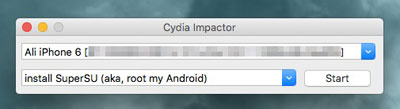 تثبيت جيلبريك 9.3.3
تثبيت جيلبريك 9.3.3
ثانيا: : قم بسحب ملف (NvwaStone_1.1.ipa) وقم بوضعه فوق أداة Cydia impactor كما في الصورة:
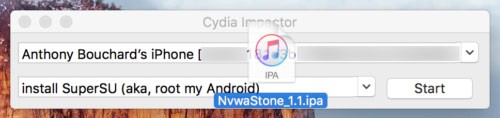 تثبيت الجيلبريك النسخة الأخيرة
تثبيت الجيلبريك النسخة الأخيرة
ثالثا: ستظهر لك رسالة تحذيرية قم بالضغط على OK.
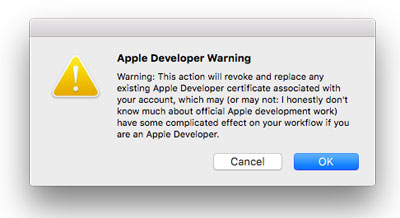 شرح جيلبريك iOS 9.3.3
شرح جيلبريك iOS 9.3.3
رابعا: ستظهر لك رسالة تطلب منك إدخال حسابك الخاص بالأيتونز (نفسه الحساب الذي تقوم باستخدامه في تنزيل التطبيقات)، قم بإدخاله كما في الصورة:
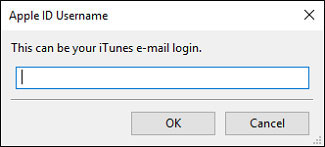 شرح جيلبريك iOS 9.3.3
شرح جيلبريك iOS 9.3.3
ثم بعد إدخالك الإيميل الخاص سيطلب منك كلمة السر، ثم بإدخاله واضغط على OK
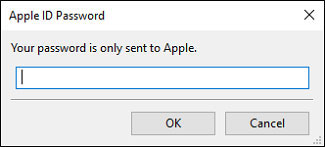 شرح جيلبريك iOS 9.3.3
شرح جيلبريك iOS 9.3.3
خامسا: الآن عليك انتظار قيام أداة الجيلبريك لتقوم بتثبيت الجيلبريك على جهازك، بعد الانتهاء ستظهر أيقونة جيلبريك Pangu على جهازك، في حال ظهرت أي رسالة خطأ أثناء ذلك، فهذا يعني أنك قمت بإدخال إيميل أو كلمة سر خاطئة (يجب أن تكون معلومات حسابك الأيتونز صحيحة).
في حال كان كل شيء صحيحا ستظهر أيقونة جيلبريك Pangu على جهازك، لا تقم بفتحها:
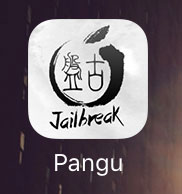 جيلبريك Pangu 9.3.3
جيلبريك Pangu 9.3.3
سادسا: قم بالدخول إلى الإعدادات ثم عام، ثم إدارة الجهاز وقم بالضغط على trust أو توثيق الشهادة
وإن كان جهازك بلغة إنجليزية قم بالدخول إلى Settings ثم General ثم Device Management، كما في الصورة التالية وسترى شهادة قم بالضعط عليها:
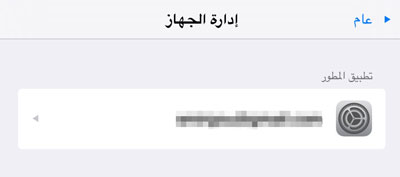 جيلبريك 9.3.3
جيلبريك 9.3.3
ثم قم بالموافقة على الشهادة بالضغط على توثيق أو Trust كما في الصورة التالية:
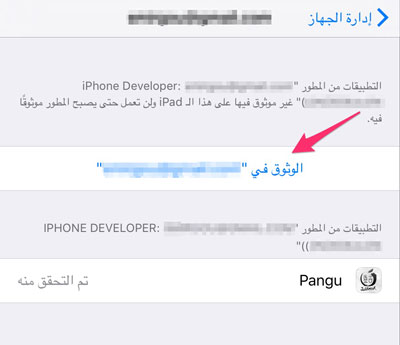 جيلبريك 9.3.3
جيلبريك 9.3.3
سابعا: الآن ارجع للشاشة الرئيسية وقم بفتح برنامج الجيلبريك Pangu وقم بالضغط على موافق أو OK لقبول الإشعارات:
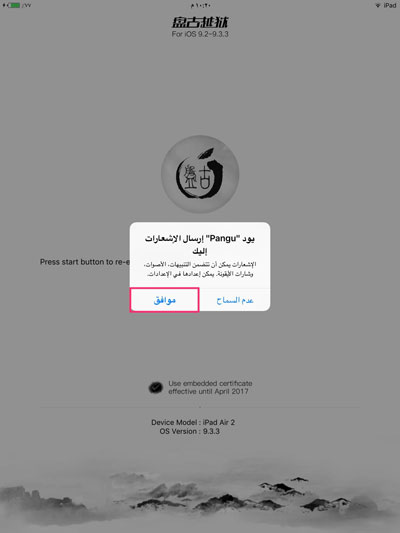 جيلبريك 9.3.3
جيلبريك 9.3.3
ثامنا: إن كنت تود الحصول على شهادة تعمل لمدة سنة قم بالضغط على علامة صح كما هو مبين في الصورة أسفل و قم بالضغط على Start ثم قم بغلق جهازك بالضغط على زر الإطفاء، فقط مرة واحدة أي لا تقم بإطفاءه تماما، بل فقط تقفل الشاشة:
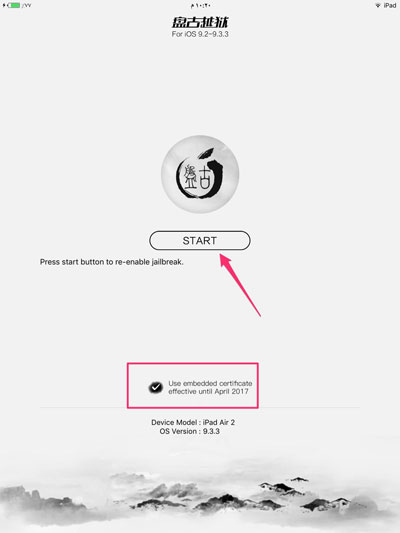 جيلبريك 9.3.3
جيلبريك 9.3.3
تاسعا: انتظر إلى حين ظهور الإشعار على شاشة الجهاز (تجاهل الإشعار الأول)، واترك الجهاز ولا تلمسه حتى يقوم بإعادة تشغيل الخلفية. بعدها ستجد سيديا مثبتة على جهازك، يمكنك فتحه ومواصلة ضبط الإعدادات الأخرى:
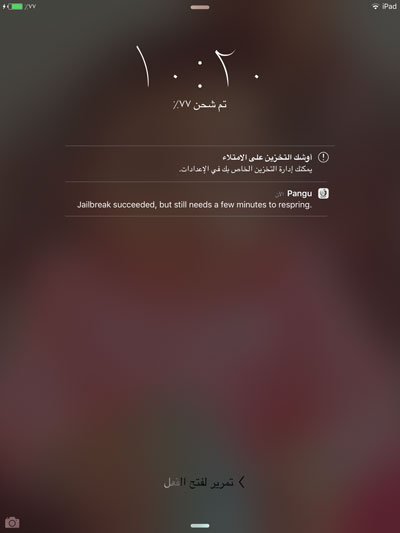 جيلبريك 9.3.3
جيلبريك 9.3.3
عاشراََ: بعد العودة إلى الإعدادات، عام، إدارة الجهاز، ستجد حسابك Apple iD إختفى وتغير بحساب فريق Pangu و هذا دليل على أنك حصلت على شهادة صالحة لمدة سنة كاملة.
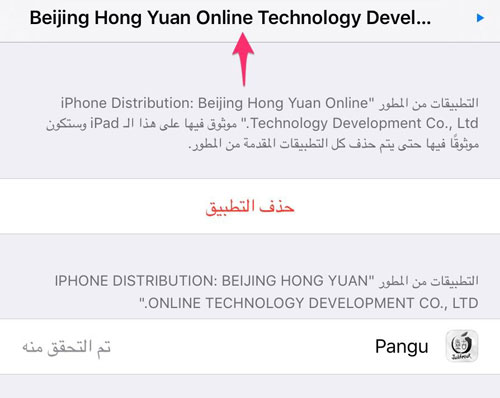 جيلبريك 9.3.3
جيلبريك 9.3.3
تنبيهات مهمة حول هذا الجيلبريك:
نصيحة مهمة:
إن كنت من محبي الجيلبريك، وكنت على إصدارات أقدم من 9.3.3، ننصحك بشدة بالتحديث إلى هذا الإصدار، والاستفادة من هذا الجيلبريك، قبل قيام آبل بإغلاق إمكانية التحديث إلى هذا الإصدار وإجبارك على التحديث إلى الإصدار 9.3.4، وبالتالي لن تحصل على الجيلبريك.
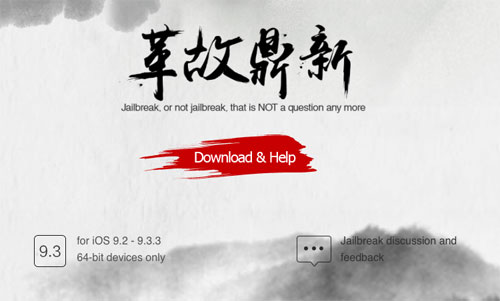 جديد: شرح تثبيت الجيلبريك النسخة الإنجليزية للإصدار 9.3.3
جديد: شرح تثبيت الجيلبريك النسخة الإنجليزية للإصدار 9.3.3نعم، قام فريق Pangu بإطلاق تحديث جديد ومهم لأداة الجيلبريك، حيث أصبحت بالإصدار 1.1، والهدف من هذا التحديث زيادة مدة بقاء الجيلبريك لمدة سنة كاملة، ففي النسخة الماضية كانت الجيلبريك يدوم فقط أسبوع واحد (7 أيام) ثم يتوقف وكان عليك إعادة تثبيت الجيلبريك من جديد، لكن هذه المرة سيكون لك الخيار لزيادة المدة وجعلها تدوم معك قرابة سنة كاملة.
قبل تثبيت الجيلبريك، فحالتك لا تخل أن تكون إما:
- لم تقم بتثبيت الجيلبريك من قبل، يمكنك تنفيذ الشرح القادم مباشرة.
- قمت بتثبيت النسخة السابقة من الجيلبريك، عليك الآن القيام بعمل ريستور نظيف لجهازك إلى الإصدار 9.3.3 – اتبع هذا الشرح.
بعد التأكد من حالتك، وكنت ترغب في تثبيت النسخة الجديدة من الجيلبريك يمكنك اتباع الشرح التالي، والذي يقوم بنفس خطوات الشرح السابق، لكن مع تحديث أدوات الجيلبريك المستخدمة، فتفضل لتثبيت الجيلبريك وقبل ذلك نذكرك بالتالي
- هذا الجيلبريك هو النسخة الإنجليزية الإصدار 1.1
- يعمل الجيلبريك لمدة 7 أيام و يحتوي على خيار لجعله يعمل لمدة سنة كاملة دون الحاجة لإعادة تثبيته.
- هذا الجيلبريك يدعم الأجهزة التي تحمل معالجات 64 بت، سنذكرها لكم لاحقا.
- الجيبريك الحالي يدعم الإصدار 9.2 حتى الإصدار الأخير 9.3.3.
- الجيلبريك الحالي شبه مقيد، وهذا يعني أنك كلما أعدت تشغيل جهازك ستضطر لتنصيب الجيلبريك مرة أخرى لكن بسهولة هذه المرة.
- الكثير من الأدوات ليست متوافقة بشكل كامل.
- بالتالي وبعد كل هذا؛ فإن تنفيذك لهذا الشرح وتثبيت الجيلبريك سيكون تحت مسؤوليتك لوحدك.
الأجهزة التي يدعمها الجيلبريك هي:
أجهزة الأيفون المدعومة هي: الأيفون 6s، الأيفون 6s بلس، الأيفون SE، الأيفون 6، الأيفون 6 بلس، الأيفون 5s.
أجهزة الآيباد المدعومة هي: الآيباد Pro، الآيباد آير 2، الآيباد آير، الآيباد ميني 4، الآيباد ميني 3، الآيباد ميني 2.
أجهزة الأيبود تتش: الأيبود تتش 6 فقط.
إن لم يكن جهازك ضمن القائمة فلا يجب عليك التجريب، لأن الجيلبريك لن يدعم جهازك، مع ذلك فهو يدعم أغلب الأجهزة وبعض الأجهزة فقط غائبة مثل الأيفون 5 و5c والأيفون 4s، وأيضا الآيباد 4 و3، وكذلك الآيبود تتش 5، فهذه كلها غير مدعومة حاليا.
في حال استوفيت الشروط السابقة، يمكنك الانتقال إلى خطوات تثبيت الجيلبريك
القسم الأول: تحميل أداة الجيلبريك pangu والملف المرفق.
أولا: يجب تنزيل ملف الجيلبريك (Pangu jailbreak IPA) من خلال الرابط التالي:
ثانيا: تحميل أداة Cydia impactor من خلال الروابط التالية:
– تحميل أداة الجيلبريك Cydia impactor نسخة الوندوز
– تحميل أداة الجيلبريك Cydia impactor نسخة الماك
يمكنك تحميل نسخة لينكس أيضا أو باقي النسخ من خلال الموقع الرسمي التالي:
القسم الثاني: تجهيز جهازك للجيلبريك.
مهم جدا: قم بالتأكد من الخطوات التالية:
- ننصحك بالتحديث إلى الإصدار الأخير 9.3.3.
- مهم جدا: قم بعمل نسخة احتياطية من محتوى جهازك (راجع هذا الشرح)
- قم بإيقاف خدمة Find My iPhone.
- قم بإزالة أي كلمة مرور وإيقاف ميزة غلق الجهاز بالبصمة.
القسم الثالث: تثبيت الجيلبريك على جهازك الأيفون أو الآيباد أو الأيبود تتش الذي يوافق الشروط المذكورة سابقا.
أولا: بعد تنزيل الملفات السابقة عليك وضعها فوق سطح المكتب، وقم بفك الضغط عن أداة Cydia impactor، وقم بفتحها، ثم قم بربط جهازك الأيفون أو الآيباد مع الحاسوب، وقم بتأكيد رسالة الوثوق التي تظهر في جهازك:
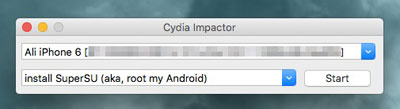 تثبيت جيلبريك 9.3.3
تثبيت جيلبريك 9.3.3ثانيا: : قم بسحب ملف (NvwaStone_1.1.ipa) وقم بوضعه فوق أداة Cydia impactor كما في الصورة:
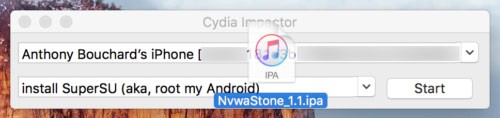 تثبيت الجيلبريك النسخة الأخيرة
تثبيت الجيلبريك النسخة الأخيرةثالثا: ستظهر لك رسالة تحذيرية قم بالضغط على OK.
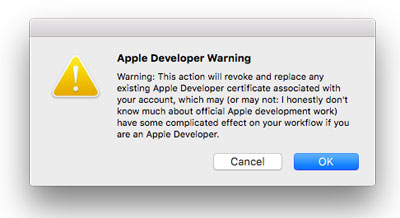 شرح جيلبريك iOS 9.3.3
شرح جيلبريك iOS 9.3.3رابعا: ستظهر لك رسالة تطلب منك إدخال حسابك الخاص بالأيتونز (نفسه الحساب الذي تقوم باستخدامه في تنزيل التطبيقات)، قم بإدخاله كما في الصورة:
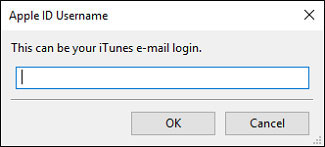 شرح جيلبريك iOS 9.3.3
شرح جيلبريك iOS 9.3.3ثم بعد إدخالك الإيميل الخاص سيطلب منك كلمة السر، ثم بإدخاله واضغط على OK
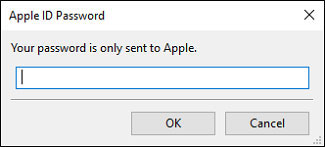 شرح جيلبريك iOS 9.3.3
شرح جيلبريك iOS 9.3.3خامسا: الآن عليك انتظار قيام أداة الجيلبريك لتقوم بتثبيت الجيلبريك على جهازك، بعد الانتهاء ستظهر أيقونة جيلبريك Pangu على جهازك، في حال ظهرت أي رسالة خطأ أثناء ذلك، فهذا يعني أنك قمت بإدخال إيميل أو كلمة سر خاطئة (يجب أن تكون معلومات حسابك الأيتونز صحيحة).
في حال كان كل شيء صحيحا ستظهر أيقونة جيلبريك Pangu على جهازك، لا تقم بفتحها:
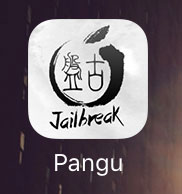 جيلبريك Pangu 9.3.3
جيلبريك Pangu 9.3.3سادسا: قم بالدخول إلى الإعدادات ثم عام، ثم إدارة الجهاز وقم بالضغط على trust أو توثيق الشهادة
وإن كان جهازك بلغة إنجليزية قم بالدخول إلى Settings ثم General ثم Device Management، كما في الصورة التالية وسترى شهادة قم بالضعط عليها:
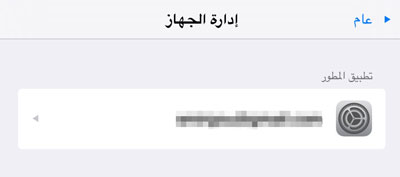 جيلبريك 9.3.3
جيلبريك 9.3.3ثم قم بالموافقة على الشهادة بالضغط على توثيق أو Trust كما في الصورة التالية:
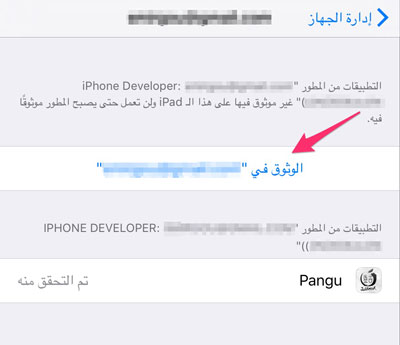 جيلبريك 9.3.3
جيلبريك 9.3.3سابعا: الآن ارجع للشاشة الرئيسية وقم بفتح برنامج الجيلبريك Pangu وقم بالضغط على موافق أو OK لقبول الإشعارات:
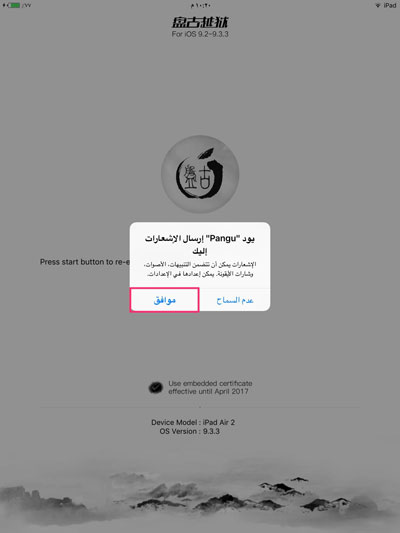 جيلبريك 9.3.3
جيلبريك 9.3.3ثامنا: إن كنت تود الحصول على شهادة تعمل لمدة سنة قم بالضغط على علامة صح كما هو مبين في الصورة أسفل و قم بالضغط على Start ثم قم بغلق جهازك بالضغط على زر الإطفاء، فقط مرة واحدة أي لا تقم بإطفاءه تماما، بل فقط تقفل الشاشة:
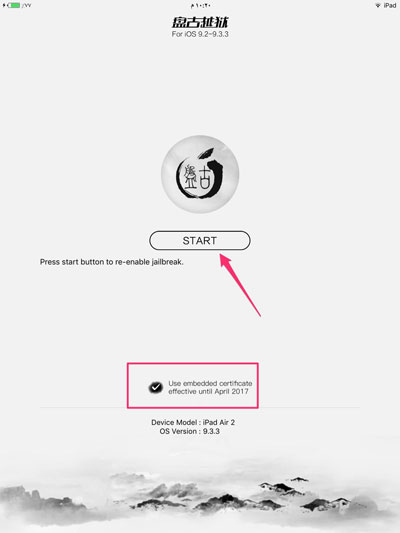 جيلبريك 9.3.3
جيلبريك 9.3.3تاسعا: انتظر إلى حين ظهور الإشعار على شاشة الجهاز (تجاهل الإشعار الأول)، واترك الجهاز ولا تلمسه حتى يقوم بإعادة تشغيل الخلفية. بعدها ستجد سيديا مثبتة على جهازك، يمكنك فتحه ومواصلة ضبط الإعدادات الأخرى:
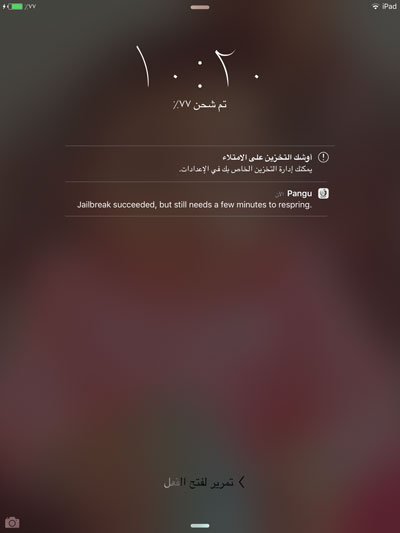 جيلبريك 9.3.3
جيلبريك 9.3.3عاشراََ: بعد العودة إلى الإعدادات، عام، إدارة الجهاز، ستجد حسابك Apple iD إختفى وتغير بحساب فريق Pangu و هذا دليل على أنك حصلت على شهادة صالحة لمدة سنة كاملة.
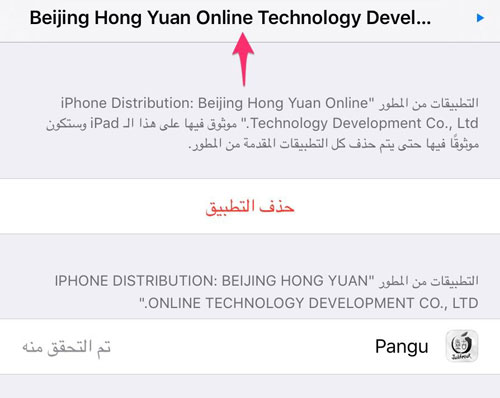 جيلبريك 9.3.3
جيلبريك 9.3.3تنبيهات مهمة حول هذا الجيلبريك:
- هذا الجيلبريك يعمل لمدة عام كامل (بحسب تأكيد فريق Pangu).
- هذا الجيلبريك شبه مقيد، في حال قمت بإعادة تشغيل جهازك أو تم إطفاء الجهاز بسبب فراغ البطارية، فستتوقف سيديا، عليك معاودة الجيلبريك، بالدخول إلى تطبيق Pangu والقيام بنفس الخطوات المشروحة آنفا.
نصيحة مهمة:
إن كنت من محبي الجيلبريك، وكنت على إصدارات أقدم من 9.3.3، ننصحك بشدة بالتحديث إلى هذا الإصدار، والاستفادة من هذا الجيلبريك، قبل قيام آبل بإغلاق إمكانية التحديث إلى هذا الإصدار وإجبارك على التحديث إلى الإصدار 9.3.4، وبالتالي لن تحصل على الجيلبريك.
